Алексей Гладкий - Как быстро восстановить потерянные компьютерные данные
- Название:Как быстро восстановить потерянные компьютерные данные
- Автор:
- Жанр:
- Издательство:Директ-Медиа
- Год:2020
- Город:Москва; Берлин
- ISBN:978-5-4499-1221-3
- Рейтинг:
- Избранное:Добавить в избранное
-
Отзывы:
-
Ваша оценка:
Алексей Гладкий - Как быстро восстановить потерянные компьютерные данные краткое содержание
В большинстве случаев данные утрачиваются из-за беспечности пользователей. «Нафталиновые» советы по созданию резервных копий актуальны и сегодня, но многие по-прежнему надеются на «авось» и наивно верят в то, что их компьютер никогда не подведет. А когда это случается и ценная информация оказывается утраченной, они в панике хватаются за голову и готовы на все ради восстановления данных, в том числе — платить за это немалые деньги.
Не спешите! Перед вами книга, которая поможет решить проблему без привлечения специалистов и денежных трат. Она расскажет, как восстановить утраченные компьютерные данные даже в самых сложных ситуациях.
Текст печатается в авторской редакции.
Как быстро восстановить потерянные компьютерные данные - читать онлайн бесплатно ознакомительный отрывок
Интервал:
Закладка:
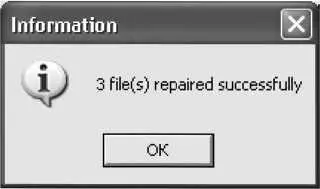
Рис. 4.21. Информация о количестве восстановленных архивов
После нажатия в данном окне кнопки ОКсодержимое поля List of files to be repairedбудет выглядеть так, как показано на рис. 4.22.
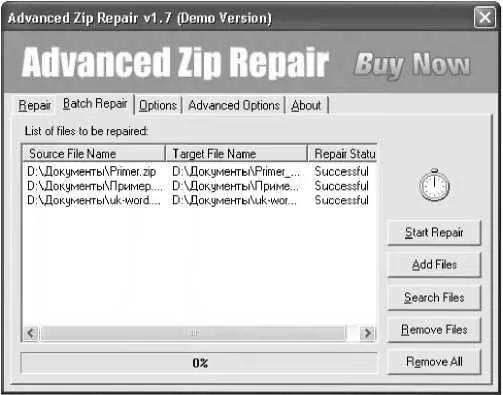
Рис. 4.22. Сведения о восстановленных файлах
Как видно на рисунке, теперь в колонке Target File Nameотобразился полный путь к восстановленному архиву и его имя, а в колонке Repair Statusпоказан новый статус — Successful.Отметим, что в режиме пакетного восстановления вы не сможете менять путь к восстановленным архивам и их имена — эти параметры программа определяет автоматически. Восстановленные архивы будут сохранены в тот же каталог, что и исходные архивы, а имя будет сформировано по шаблону name_fixed.zip,где name —это имя исходного архива.
Что касается восстановления tarn cab-архивов, то это осуществляется в таком же порядке, как и «лечение» zip-архивов. Отличия имеются лишь на вкладке Options —здесь присутствует лишь один параметр настройки: если этот флажок установлен, то сразу после восстановления архив будет автоматически открыт. При этом ограничения демо-версии являются одинаковыми для всех трех режимов работы программы.
Глава 5. ВОССТАНОВЛЕНИЕ ПАПОК И ФАЙЛОВ
С утратой или порчей хранящихся в компьютере файлов и папок сталкивались многие пользователи. Кто-то случайно удалил нужные данные, кому-то навредил вирус, у кого-то неожиданно отключили электричество и т. д. Более подробно с причинами, приводящими к потере данных, мы уже познакомились ранее, но в любом случае результат один: пользователь вынужден всеми правдами и неправдами спасать утраченную информацию.
В данной главе мы расскажем о том, как с помощью современных программных средств можно восстановить удаленные или испорченные файлы и папки, хранящиеся на вашем компьютере.
5.1. Восстановление данных с помощью программы BadCopy Pro
Одной из наиболее популярных программ, предназначенных для восстановления поврежденных файлов, является BadCopy Pro. Продукт является условно-бесплатным; демо-версию программы можно скачать на сайте разработчика www.jufsoft.com. К скачиванию предлагается гаг-архив объемом около 0,9 Мб.
К достоинствам программы можно отнести ее широкую функциональность, а также большое количество поддерживаемых носителей информации: дискеты 3,5и 5,25-дюймовые, CDh DVD-диски, жесткие диски и др. К недостаткам — отсутствие русскоязычного интерфейса. Правда, в Интернете можно найти и скачать русификатор к данной программе.
Чтобы установить программу, запустите инсталляционный файл и следуйте указаниям мастера установки. Если вы пожелаете русифицировать BadCopy Pro, то русификатор следует устанавливать в тот же каталог.
Программа BadCopy Pro придумана и разработана специально для восстановления данных с разных носителей. Причем в данном случае неважно, какие это данные: текстовые документы, мультимедийные файлы, архивы или что-то еще: программа в процессе сканирования обнаруживает поврежденные или удаленные объекты и пытается восстановить их, что в большинстве случаев успешно удается.
Интерфейс программы отличается простотой, а инструмента рий — удобством, поэтому освоить программу будет нетрудно даже малоопытным пользователям.
Стоит отметить, что программа может поддерживать не всякие носители: в частности, были отмечены проблемы при попытке восстановления данных с жестких дисков ноутбуков. Но в целом продукт отличается неплохой эффективностью, а потому подходит для большинства пользователей.
Характерной особенностью программы является то, что в ней отсутствует механизм настройки. С одной стороны это можно считать преимуществом (не нужно тратить время на настройку малопонятных параметров], с другой — недостатком (программу трудно адаптировать к требованиям конкретного пользователя]. Все, что нужно сделать для начала работы — это указать носитель информации и определить диапазон действий (другими словами — сообщить программе, где и что необходимо восстановить].
Чтобы начать работу, запустите исполняемый файл программы. В результате на экране отобразится ее рабочее окно, которое показано на рис. 5.1.

Рис. 5.1. Программа BadCopy Pro
В левой части данного окна щелчком мыши следует выбрать вид носителя информации (дискета, жесткий диск и т. д.). Если выбран жесткий диск, то в правой части окна из раскрывающегося списка выбирается название конкретного локального диска. Кроме этого, в правой части интерфейса выполняются все остальные действия по восстановлению данных.
После выбора носителя информации нужно из раскрывающегося списка в поле Режимывыбрать способ восстановления:
• Восстан. Поврежденных файлов —этот способ предназначен для восстановления файлов, которые видны в окне проводника, но выполнение каких-либо действий над ними невозможно.
• Восстан. Утерянных данных Режим #1 — с помощью данного способа выполняется восстановление файлов, которые и недоступны для работы, и не видны.
• Восстан. Утерянных данных Режим #2 —этот способ следует использовать в наиболее «тяжелых» случаях. Он использует более сложные алгоритмы, что повышает вероятность удачного исхода.
В некоторых случаях способ восстановления Восстан. Утерянных данных Режим #1в списке может отсутствовать. Отметим, что если не подходит режим Восстан. Поврежденных файлов,то вначале рекомендуется воспользоваться способом Восстан. Утерянных данных Режим #1,и только если он не принес желаемого результата — пробовать способ Восстан. Утерянных данных Режим #2.
Если в качестве источника информации указано значение Цифровые Медиа CF/SM/MMC, тополе Режимыв правой части окна будет отсутствовать. Вместо него появится флажок Только поиск и восстановление рисунков и видео.Если он установлен, то в процессе поиска и восстановления данных BadCopy Pro будет игнорировать все объекты, кроме рисунков и видеофайлов.
Если в качестве источника информации указано значение Медиа и устройства памяти,то в правой части окна нужно будет выбрать только соответствующее устройство.
Читать дальшеИнтервал:
Закладка:










